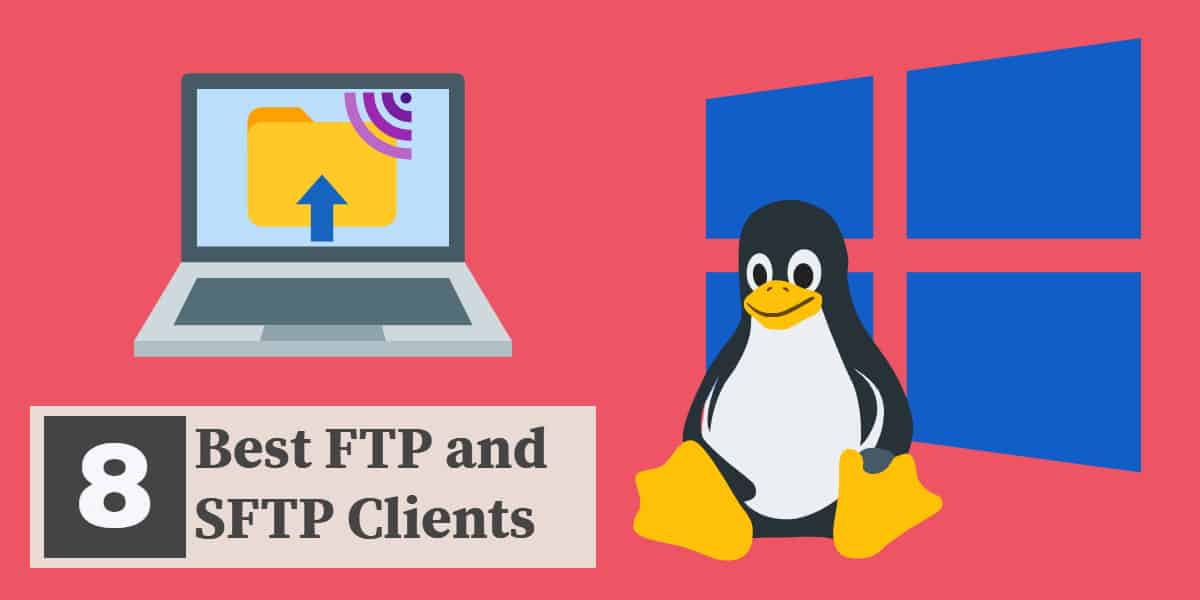
FTP y SFTP desempeñan un papel importante en la administración de servidores de WordPress, la administración de sistemas en una red y el intercambio de archivos. Hay una gran variedad de gratis y premium Soluciones de software de cliente FTP y SFTP para que lo intentes, así que en este artículo, te ayudaremos a reducir tus opciones y a encontrar la solución que mejor funcione para ti.
Entramos en muchos detalles sobre cada una de las herramientas a continuación, pero en caso de que tenga poco tiempo, aquí está nuestro Lista de los mejores clientes FTP y SFTP:
- SolarWinds Solar-PuTTY (HERRAMIENTA GRATUITA) Utilidad gratuita de transferencia de archivos que incluye SFTP FTP y opciones SCP
- WinSCP Utilidad de transferencia de archivos segura gratuita ampliamente utilizada
- FileZilla Facilidad de transferencia de archivos segura y gratuita para Windows, Mac OS X y Linux
- CyberDuck Utilidad gratuita y segura de transferencia de archivos que se ejecuta en Windows y Mac OS e integra soporte para muchos sistemas populares de almacenamiento en la nube
- MonstaFTP Servicio en línea que se ejecuta a través de su navegador. Implementa FTP, FTPS, SFTP y SCP. Está disponible en versiones gratuitas y de pago.
- Coffee Cup Free FTP Utilidad gratuita de transferencia de archivos para Windows que incluye FTP, FTPS y SFTP
- Interruptor de IP Implementación WS_FTP para Windows
Nota: Estamos cubriendo el software del cliente aquí. Si eres un administrador buscando el software del servidor SFTP, revisa Los 20 mejores servidores SFTP y FTPS gratuitos para Windows y Linux.
¿Qué es FTP??
El Protocolo de transferencia de archivos (FTP) es, como su nombre lo indica, un protocolo utilizado para transferir archivos entre computadoras en una red. FTP utiliza los puertos del Protocolo de control de transmisión (TCP) 20 & 21 por defecto. FTP permite a los usuarios descargar, cargar, ver, renombrar, eliminar archivos y más.
FTP es un protocolo relativamente antiguo. Si bien esto ayuda a explicar algunas de las rarezas como el uso de dos puertos, también habla de la madurez del protocolo. El estándar original para FTP, RFC 114, fue publicado en 1971. El estándar actual, RFC 959, fue publicado en 1985.
Modos de conexión: FTP activo frente a pasivo
Hay dos modos de conexión FTP discretos: FTP activo y FTP pasivo. Con el modo FTP activo, el puerto 21 se usa para enviar los comandos de control que dictan lo que sucede durante una sesión FTP. El puerto 20 se utiliza para la transferencia real de datos. En modo FTP pasivo, se usa un puerto arbitrario mayor que 1023 en lugar del puerto 20. Slacksite se sumerge en el tema del FTP activo frente al pasivo si está interesado en aprender más.
Modos de transferencia: binario vs ASCII
También hay dos modos de transferencia FTP diferentes: binario y ASCII.
Para archivos de texto (es decir, un archivo legible para humanos con un programa como Notepad, vi o nano), Se recomienda ASCII. Esto se debe a que el modo de transferencia ASCII admite la traducción de caracteres entre diferentes sistemas (por ejemplo, conversión de caracteres de fin de línea) Esto puede ser importante al transferir guiones.
Para archivos sin texto, como imágenes JPEG, se recomienda el modo de transferencia binaria. Esto se debe a que la traducción de caracteres en modo ASCII puede dañar archivos que no son de texto. Si alguna vez transfirió una imagen entre dos computadoras y no se podía ver en la máquina receptora, la causa raíz puede haber sido el uso del modo de transferencia ASCII.
Si esto es un poco difícil de seguir, no te preocupes demasiado. En la mayoría de los casos, puede usar el modo de transferencia binaria y no pensarlo más..
¿Es seguro FTP??
En una palabra, no. FTP envía archivos y credenciales a través de la red en Borrar texto. Eso significa datos enviados usando FTP NO está encriptado.
Por esta razón, a menudo es mejor usar un método de transferencia encriptado como FTPS (FTP seguro) o SFTP (Protocolo de transferencia de archivos SSH).
¿Qué es FTPS??
FTPS es efectivamente FTP con soporte para TLS (Seguridad de la capa de transporte) encriptación. En el pasado, FTPS también usaba SSL (Secure Sockets Layer). SSL es mucho menos común con FTPS hoy en día debido a una variedad de problemas de seguridad. El uso de FTPS en lugar del FTP estándar le permite obtener la funcionalidad de FTP, además de los beneficios del cifrado y los certificados..
Hay dos tipos principales de conexiones FTPS, implícitas y explícitas. Los servidores que usan FTP implícito escuchan conexiones en el puerto 990 en lugar del puerto 21. Como mencionado por FileZilla, FTPS implícito es un protocolo heredado en este momento. Esto significa que no verá FTPS implícitos utilizados tanto como FTPS explícitos en estos días. FTPS explícito (también conocido como FTPES) utiliza el puerto 21 como FTP estándar y permite al cliente llamar explícitamente a una conexión encriptada.
¿Qué es SFTP??
SFTP, más bien contraintuitivamente NO es solo una versión encriptada del protocolo FTP. Si bien tiene el mismo propósito de transferir y administrar archivos, bajo el capó SFTP es significativamente diferente de FTP y FTPS. Muchas de estas diferencias se derivan del hecho de que SFTP se asienta sobre el protocolo SSH (Secure Shell).
Una diferencia importante es el uso de puertos. A diferencia de usar dos puertos discretos, SFTP usa solo uno. De forma predeterminada, este puerto es el puerto TCP 22 (el puerto SSH predeterminado). El uso del puerto SSH tiene el beneficio adicional de hacer que SFTP sea generalmente más “amigable con el firewall” y con menos probabilidades de ser bloqueado por defecto.
Además, SFTP permite a los usuarios beneficiarse del uso de claves SSH. Si no está familiarizado con los beneficios de las claves SSH y la criptografía asimétrica, consulte Este artículo de Digital Ocean. En resumen, las claves SSH agregan una capa adicional de seguridad al proceso de autenticación.
Personalmente, prefiero SFTP a FTP / FTPS / FTPES, pero hay argumentos de casos de uso para ambos. La casi ubicuidad de SFTP en la mayoría de los servidores Linux / Unix, los beneficios de firewall de usar el puerto único y los beneficios de seguridad de aprovechar SSH son las razones de mi preferencia. Sin embargo, algunos pueden argumentar a favor de FTPS en función de los detalles de un entorno determinado (por ejemplo, si ya hay servidores FTP en ejecución), soporte para Certificados X.509, o soporte para transferencias de archivos de servidor a servidor.
¿Qué pasa con SCP y FISH??
Si está investigando protocolos de transferencia de archivos, es posible que haya encontrado SCP (Copia segura) y PESCADO (Archivos transferidos a través del protocolo Shell). Estos dos protocolos son similares a SFTP en que usan SSH para facilitar la conexión (FISH también puede usar rsh).
SCP es una solución popular que puede resultar útil si simplemente necesita transferir archivos. Sin embargo, si necesita enumerar directorios remotos, crear nuevos directorios, eliminar archivos o realizar otras tareas administrativas, deberá usar SFTP o FTP.
FISH no se usa tanto como SCP o SFTP, pero puede ser útil cuando los recursos y la capacidad de instalar software en el lado del servidor son muy limitados.
¿Dónde están FTP & SFTP utilizado?
Puede encontrar FTP y SFTP utilizados en una amplia variedad de casos de uso. Cada vez que necesite transferir archivos de la computadora A a la computadora B o administrar archivos en un sistema remoto es un caso de uso potencial para SFTP y FTP. Algunos de los casos de uso más populares incluyen:
- Subir archivos a Content Management Systems (CMS) como WordPress.
- *nada administración del servidor SFTP es “la” opción popular aquí.
- Compartición de archivos. El uso de un protocolo como SFTP puede ser particularmente útil para cumplir con los requisitos de cumplimiento (por ejemplo, para SOX, HIPPA, o FIPS).
- Actualizaciones de firmware. Muchos dispositivos admiten actualizaciones de firmware a través de FTP o SFTP.
Qué buscar en un cliente FTP / SFTP?
La respuesta a esta pregunta es realmente “depende”. Si es un usuario doméstico o simplemente administra uno o dos sitios de WordPress, puede salirse con la suya con un cliente de transferencia de archivos muy simple. Todo lo que puede necesitar es una interfaz gráfica de usuario (GUI) simple y soporte para uno o dos protocolos. Por otro lado, si es un usuario avanzado o está sujeto a requisitos de cumplimiento específicos, es posible que tenga una lista de necesidades mucho más extensa cuando se trata de sus necesidades de software de cliente FTP / SFTP. A continuación se muestra un resumen rápido de algunas de las características que puede tener en cuenta:
- Protocolos & método de cifrado compatible – ¿Sabes que solo necesitarás soporte SFTP? ¿Está en un rol en el que un servidor usa SFTP, otro FTPS, otro HTTPS y otro FTP? Del mismo modo, ¿le preocupa (por razones de cumplimiento o de otro modo) la seguridad de los métodos de cifrado que utiliza su software de cliente? Deberá tener en cuenta estos puntos al elegir el software del cliente.
- Arrastrar & soltar – Esta es realmente una característica conveniente, pero arrastrar y soltar con las GUI del software del cliente realmente puede optimizar el proceso de transferencia de archivos.
- Comprobaciones de integridad de archivos – ¿Cómo saber si el archivo que movió de la ubicación A a la ubicación B llegó allí sin ningún daño? Comparar el hash o la suma de comprobación puede ayudarlo a hacer esto. Algunos software de cliente se encargarán de esto por usted.
- Programación de acciones. – ¿Cuánto tiempo ahorrará si usted o su equipo pueden automatizar sus transferencias de archivos? Si está en una empresa de tamaño mediano o grande, la automatización de las cosas fáciles puede ayudar a ahorrar en Opex.
- Límites de conexión – ¿Necesita poder hacer conexiones ilimitadas o puede salirse con solo una o dos?
- Inicio sesión – Para la auditoría, el cumplimiento y la resolución de problemas, los registros detallados pueden ser muy importantes. ¿Le importa el registro??
- Sincronización & copias de seguridad – ¿Necesita poder sincronizar automáticamente archivos en dos ubicaciones diferentes? ¿Automatizar un proceso de respaldo le ahorraría a su equipo un montón de tiempo? En caso afirmativo, busque estas características en el software de su cliente.
Los mejores clientes FTP y SFTP
1. SolarWinds Solar-PuTTY (HERRAMIENTA GRATUITA)
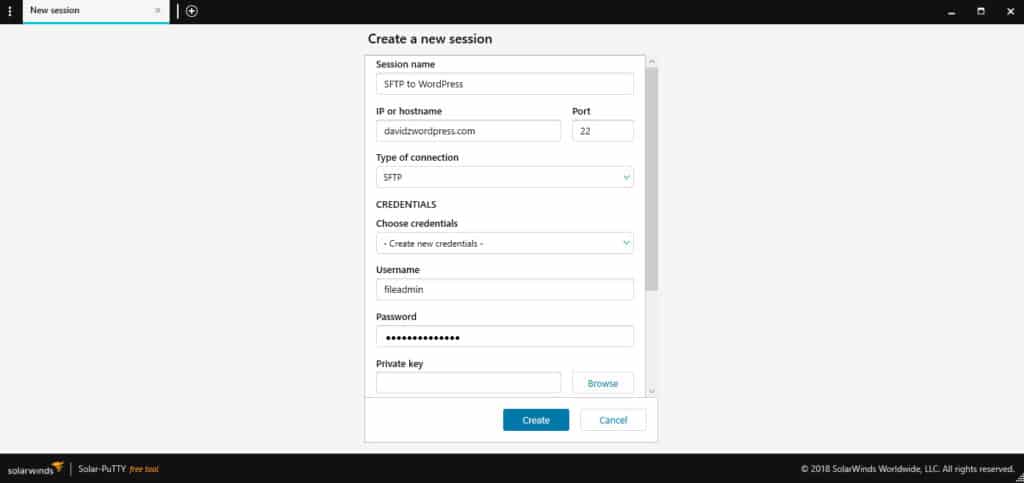
Vientos solares lanzado recientemente Solar-PuTTY, un software que toma lo popular Masilla software y lo desarrolla un poco más para agregar una GUI más moderna y una variedad de características adicionales. Cubriré este software con más detalle en una pieza en un futuro cercano, por lo que nos centraremos en las funciones FTP, SCP y SFTP de SolarPutty aquí..
En resumen, este software portátil es una herramienta útil para transferencias de archivos ad-hoc. Es gratis, admite transferencias de arrastrar y soltar, registro, almacenamiento de credenciales y sesiones, y más. He estado usando Solar-PuTTY en lugar de PuTTY como mi cliente SSH por un tiempo, y el cliente SFTP ha sido una buena ventaja.
Si bien no puedo decir que me gusta más la interfaz de Solar-PuTTY que WinSCP para las transferencias SFTP / SCP, el hecho de que también sea un cliente SSH es una gran ventaja. Eso y el almacenamiento de sesiones hacen que sea bastante fácil para mí usar Solar-PuTTY regularmente. Si está buscando una pieza de software gratuito de Windows que pueda servir como un tipo de software de cliente “Swiss Army Knife”, pruebe Solar-PuTTY gratis.
SolarWinds Solar-PuTTYDescargar herramienta 100% GRATUITA
2. WinSCP
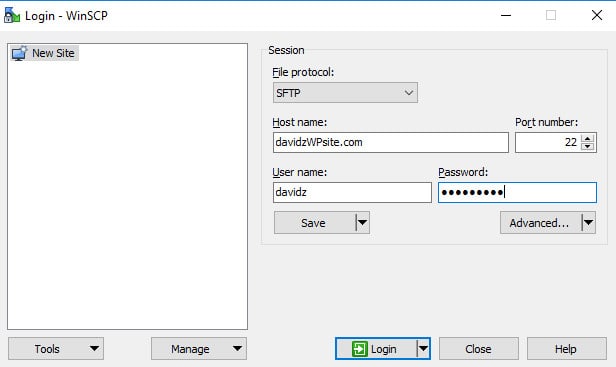
WinSCP es un popular cliente de transferencia de archivos para Windows, con más de 114 millones de descargas. Es gratis, extensible y soporta SFTP, FTP (S), SCP, y WebDav (una extensión de HTTP). WinSCP admite arrastrar y soltar, una variedad de idiomas, secuencias de comandos e incluye un editor de texto integrado.
Este software fue mi software preferido para SFTP y SCP durante bastante tiempo. La CLI (interfaz de línea de comandos), las integraciones de PuTTY y la gran base de usuarios ayudan a ampliar cuánto puede obtener de este software gratuito. Puedes descargar WinSCP aquí.
3. FileZilla
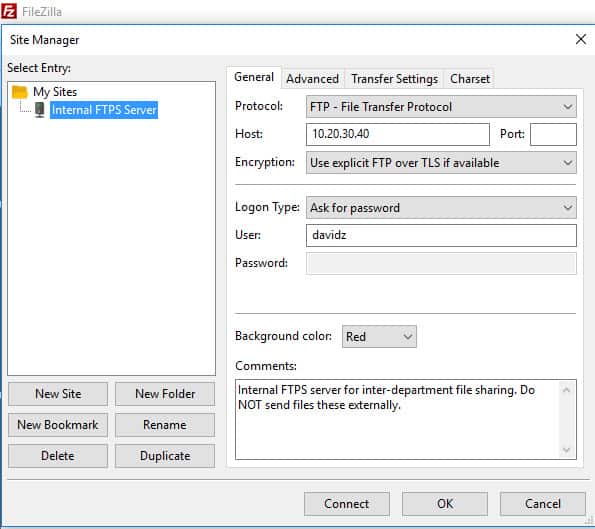
FileZilla es gratuito y de código abierto (publicado bajo el Licencia pública general de GNU) Software de cliente FTP para Windows, Mac OS X y Linux.
FileZilla es un software cliente FTP popular y maduro que admite FTP, FTPS y SFTP. La versión “pro” de FileZilla agrega soporte para WebDav y una variedad de proveedores de almacenamiento en la nube (Amazon S3, Dropbox, etc.) también. FileZilla admite arrastrar y soltar, transferencia de archivos de más de 4 GB, límites de velocidad de transferencia configurables y más. Uno de los mayores beneficios de FileZilla es su gran comunidad de usuarios. Si está atascado tratando de resolver las cosas por su cuenta y tiene problemas, este podría ser un recurso gratuito muy útil. Puede descargar el cliente FileZilla gratis aquí.
Una de las críticas a FileZilla ha sido que intenta agregar “bloatware” durante la instalación. Si bien esto es comprensible dado que están tratando de ganar algo de dinero, puede ser desagradable para muchos usuarios. Al menos, FileZilla le brinda la posibilidad de optar por no participar del software adicional durante el proceso de instalación. Es algo que debe tener en cuenta antes de hacer clic ciegamente en la instalación de este software.
4. CyberDuck
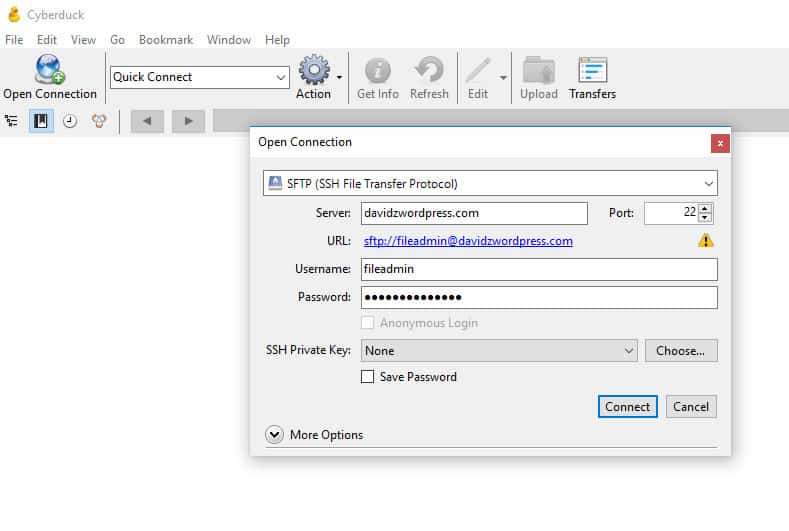
CyberDuck es un cliente de transferencia de archivos gratuito y de código abierto con soporte para una amplia variedad de protocolos y proveedores de almacenamiento en la nube. CyberDuck es una alternativa sólida para los usuarios que buscan alejarse de FileZilla, ya que ofrece muchas de las mismas características y la capacidad de importar marcadores de FileZilla (así como una serie de otras aplicaciones).
Si bien CyberDuck tiene un conjunto de características respetables cuando se trata de soporte de protocolo (FTP, FTPS, SFTP y WebDAV son todos compatibles) y seguridad, lo que realmente me llamó la atención fue su soporte para una amplia variedad de proveedores de almacenamiento en la nube. CyberDuck cuenta con soporte para Amazon S3, OpenStack Swift, Backblaze B2, Microsoft Azure & OneDrive, Google Drive, DRACOON y Dropbox.
La GUI no tiene una vista predeterminada de “dos paneles” de arrastrar y soltar como muchos otros clientes, pero no tuve problemas para arrastrar desde el Explorador de Windows a la GUI de CyberDuck. Puede descargar CyberDuck para Windows o Mac directamente desde su página de inicio aquí.
5. MonstaFTP
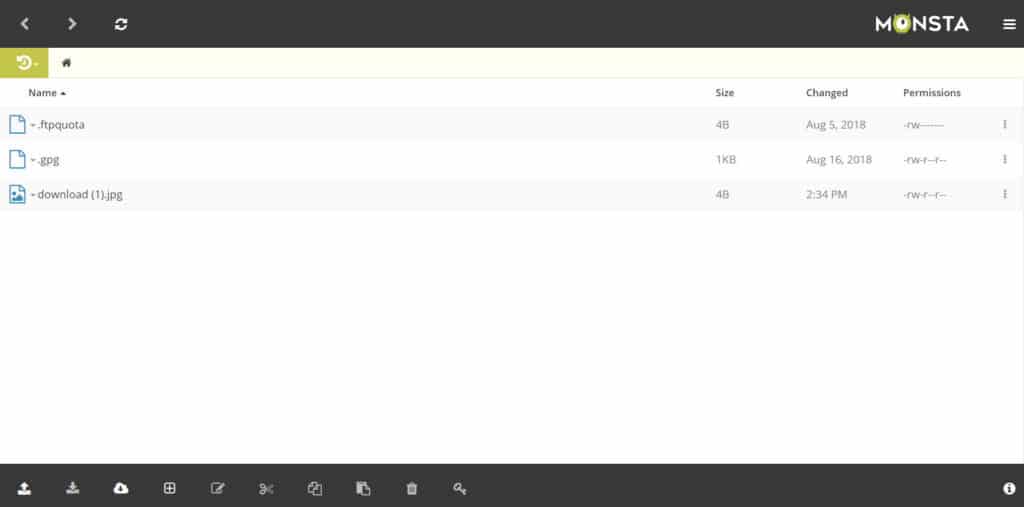
MonstaFTP es un enfoque novedoso para FTP. Es una aplicación basada en PHP y Javascript que se ejecuta en un sitio web y efectivamente hace que su navegador sea el cliente FTP. Si bien esto significa que el administrador del servidor necesitaría configurarlo y, por lo tanto, no es la solución ideal para todos, pensamos que la idea también vale la pena mencionar aquí.
MonstaFTP soporta FTP, FTPS, SFTP, y SCP. Permite a los usuarios cargar archivos .zip y extraerlos en el lado del servidor, editar archivos en pantalla, personalizar la interfaz de usuario y cambiar el nombre del software. Esta podría ser una solución interesante si usted es un administrador que busca facilitarles la vida a sus usuarios. En lugar de obligarlos a elegir un cliente por su cuenta (lo que puede conllevar una carga de soporte no trivial para usted), puede proporcionar el cliente en el lado del servidor. La capacidad de arrastrar y soltar desde el Explorador de Windows también es una buena ventaja.
Existen versiones lite (gratuitas), comerciales ($ 49 / año) y de host ($ 149 / año) de MonstaFTP disponibles a partir de este escrito. Puede descargar la versión gratuita o comprar una licencia aquí. También puede agregar una prueba gratuita de 45 días de Host Edition cuando descargue la versión lite. Si desea realizar una prueba de manejo antes de instalar, puede probar MonstaFTP desde su navegador aquí.
6. Taza de café FTP gratis
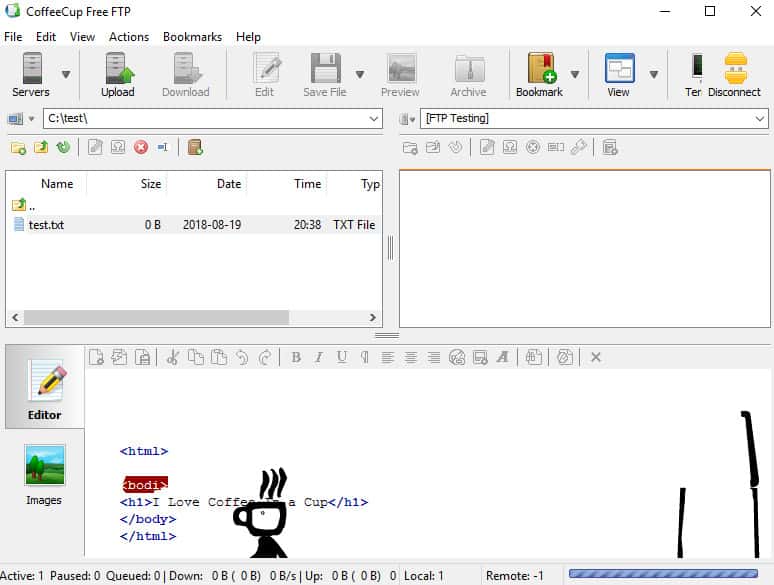
Taza de café FTP gratis es gratis FTP, FTPS, y SFTP cliente para Ventanas sistemas operativos. Además de esos protocolos de transferencia de archivos, también puede admitir HTTP. La GUI admite arrastrar y soltar, y si está de acuerdo con los anuncios en la parte inferior de la ventana, es bastante fácil de usar.
La versión gratuita de Coffee Cup FTP admite archivos, marcadores combinados, información de archivos históricos y más. La versión paga de este software, Direct FTP agrega características como un editor de código incorporado con funcionalidad de finalización de código. Puede descargar Coffee Cup Free FTP aquí. Puedes comprar FTP directo aquí.
7. interruptor de IP
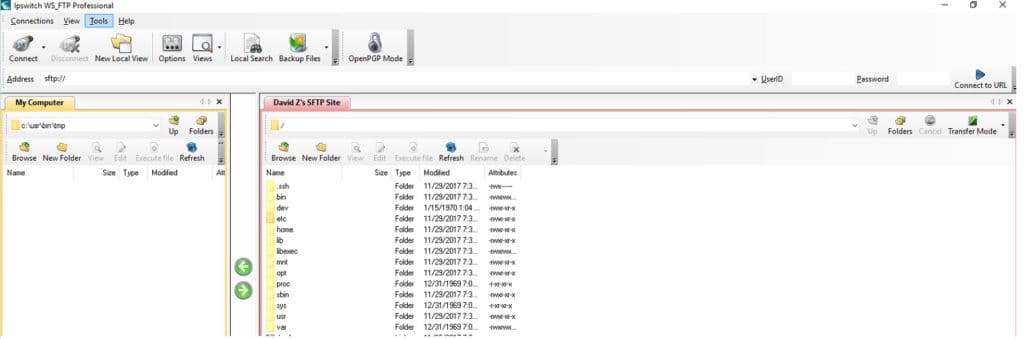
IPswitch ofrece un robusto WS_FTP Professional Client para Windows con una variedad de funciones avanzadas. Según IPswitch, más de 40 millones de usuarios confían en este popular cliente de transferencia de archivos.
El WS_FTP Professional Client cuenta con soporte para una variedad de protocolos de transferencia que incluyen FTP, FTPS, SFTP, HTTP y HTTPS. Esto hace que el software del cliente de IPswitch sea altamente extensible. Si un protocolo no funciona, no necesitará saltar inmediatamente a otro software para hacer el trabajo. Con muchos casos de uso que prefieren las transferencias HTTP o HTTPS a FTP o SFTP, la adición de esos dos protocolos es una gran ventaja.
WS_FTP Professional Client también toma muy en serio la seguridad. Las transferencias de archivos se pueden asegurar mediante el cifrado de transporte AES de 256 bits, la integridad del archivo se valida mediante una variedad de métodos, incluido SHA512, PGP se admite el cifrado de archivos y la criptografía está validada por FIPS 140-2. Estas características son una gran ventaja no solo para los usuarios comerciales que buscan cumplir, sino también para los usuarios que otorgan una prima a la seguridad.
Otro beneficio de WS_FTP Professional Client es la capacidad de automatizar tareas y realizar copias de seguridad de los datos. Por ejemplo, si desea eliminar un archivo de la ubicación A después de que se transfiere a la ubicación B, puede automatizar ese proceso junto con la transferencia. Del mismo modo, puede programar y comprimir copias de seguridad de datos importantes en una variedad de ubicaciones, incluidos discos duros, recursos compartidos de red, servidores de archivos o servicios de alojamiento de Internet. La función de sincronización le ayuda a mantener varios directorios sincronizados entre sí y puede ayudar a simplificar la administración.
Además, este software de IPswitch incluye una serie de otras características premium que ayudan a hacer de esta una solución integral de cliente de transferencia de archivos. Estas características incluyen: notificaciones por correo electrónico, conexiones ilimitadas, soporte de servidor proxy, registro, la capacidad de crear y ver miniaturas (piense en WordPress) y más.
A pesar de que está repleto de características, encontré que WS_FTP Professional Client es bastante fácil para comenzar. La GUI de arrastrar y soltar es bastante intuitiva y te ayuda a sumergirte directamente en la transferencia de archivos. Puede descargar una versión de prueba gratuita del cliente FTP de IPswitch aquí.
8. Programas integrados de Linux, Windows y macOS CLI
Si no puede, o no desea, instalar ningún programa, puede salirse con la suya con las diversas opciones de línea de comandos disponibles en la mayoría de los sistemas operativos modernos. Aquí proporcionaremos una descripción general rápida de lo que está disponible en Linux, macOS y Windows.
Para aquellos de ustedes que se sienten cómodos con la CLI de Linux, la función integrada SFTP y FTP Los programas pueden ser todo lo que necesita. Si se siente cómodo con el uso de SSH desde una línea de comando, usar estos dos programas debería ser bastante fácil. Para obtener una introducción a SFTP desde la CLI de Linux, consulte este artículo de Digital Ocean.
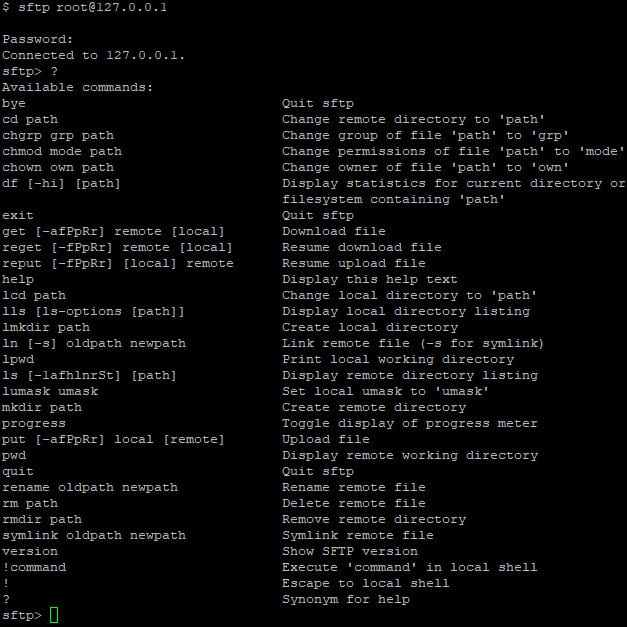
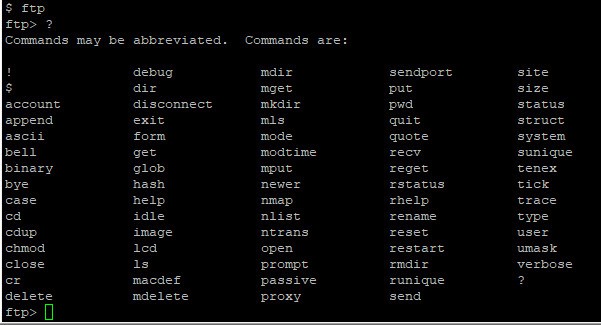
Dado que ambos son * sistemas operativos basados en nix, El programa de línea de comandos macOS SFTP es similar al programa Linux SFTP descrito anteriormente. Sin embargo, comenzando con High Sierra, macOS dejó de admitir el FTP de texto sin formato desde la línea de comandos (consulte esto Discusión de Apple para detalles). Si necesita soporte FTP de texto plano CLI y está ejecutando un macOS más nuevo, instale el código abierto inetutils podría ser el camino a seguir. El comando brew install inetutils se puede utilizar para instalar el conjunto de herramientas inetutils. Nota: inetutils incluye una variedad de programas de cliente y servidor, muchos de los cuales transfieren datos en texto sin formato. Considere usar un método de transferencia de archivos cifrados como SFTP o FTPS en lugar de instalar inetutils.
Windows también ofrece un programa FTP de línea de comandos incorporado que puede invocar simplemente escribiendo “ftp” en el símbolo del sistema. Sin embargo, no existe dicho programa para SFTP, por lo que deberá instalar una herramienta de terceros como PSFTP (de los creadores de Putty).
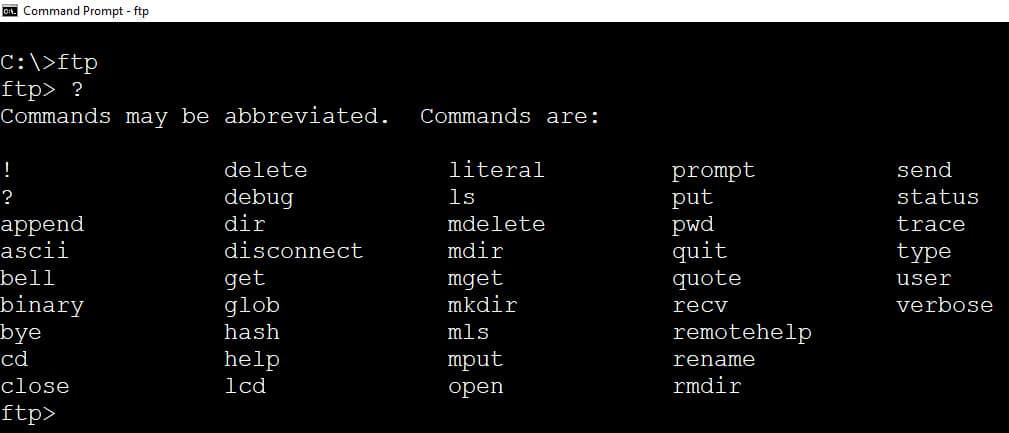
Menciones honoríficas
Hubo dos productos de software de cliente que no se incluyeron en nuestra lista (si cree que deberíamos reconsiderarlo, infórmenos en la sección de Comentarios a continuación).
FTP clásico es un software que puede considerar si es un usuario de Windows Home que solo necesita soporte para FTP y FTPS (SFTP no es compatible). Dado el contexto de nuestra lista, decidimos dejarlo ya que la versión gratuita solo está disponible para uso no comercial.
FireFTP es un navegador popular que habríamos agregado a nuestra lista si FireFox no dejara de ser compatible. Ahora FireFTP recomienda que los usuarios aprovechen el navegador WaterFox menos popular, por lo que decidimos dejarlos fuera. El razonamiento detrás de esta decisión no fue que FireFTP o WaterFox son deficientes, solo que cambiar los navegadores solo para soporte FTP podría no ser ideal dada la disponibilidad de alternativas.
Háganos saber lo que piensas!
Esa fue nuestra lista de los ocho mejores clientes FTP y SFTP para Windows y Linux. ¿Has probado alguno de los productos de software mencionados en este artículo? ¿Crees que hay algo que dejamos afuera? ¿Tiene alguna pregunta sobre un FTP o SFTP? Háganos saber en la sección de comentarios.
abajé con servidores de WordPress o administración de sistemas en una red, sabrá lo importante que es contar con herramientas de transferencia de archivos seguras y confiables como FTP y SFTP. Este artículo proporciona una lista de los mejores clientes FTP y SFTP, tanto gratuitos como de pago, para ayudar a reducir las opciones y encontrar la solución que mejor funcione para cada uno. Además, se explican los modos de conexión y transferencia de archivos en FTP, así como la seguridad de FTPS y SFTP. Es una lectura útil para cualquier persona que trabaje con transferencia de archivos en línea.